目录
0.普通用户和root用户之间的切换
(1)这个我们之前不是经常使用这个root用户吗,现在随着指令的学习,我们需要切换到这个普通的用户,因为这个root就是一个超级管理员,和windows里面的超级管理员是一个意思,但是这个不会出现报错等信息;
(2)使用普通的账户,我们就可以通过这个报错,权限的限制等等来了解更多的知识,后续的话普通账户会有利于我们的学习,因此我们创建一个普通用户;
(3)实际上我们可以先登录这个root用户,这个在向普通用户进行切换也是可以的,但是我们可以直接登录我们的普通用户;下面的就是两者之间进行切换的方法指令:
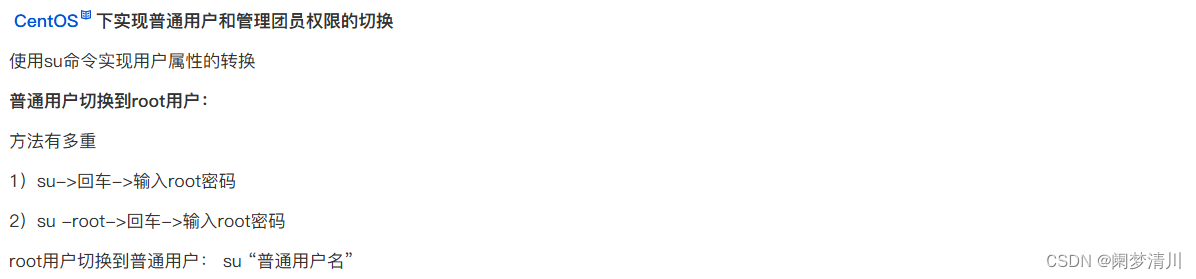
(4)接下来介绍这个直接登录普通用户的方法,对于这个小白还是有些困难的(起码我在这个操作上还是遇到了很多的困难的);
因为我也不知道为什么,这个会出现不接受密码的情况;
首先就是先创建一个普通的用户,按照下面的方法即可,这个名称随便写,主机就是我们的IP指针那串数字,说明的话也是随便写的;
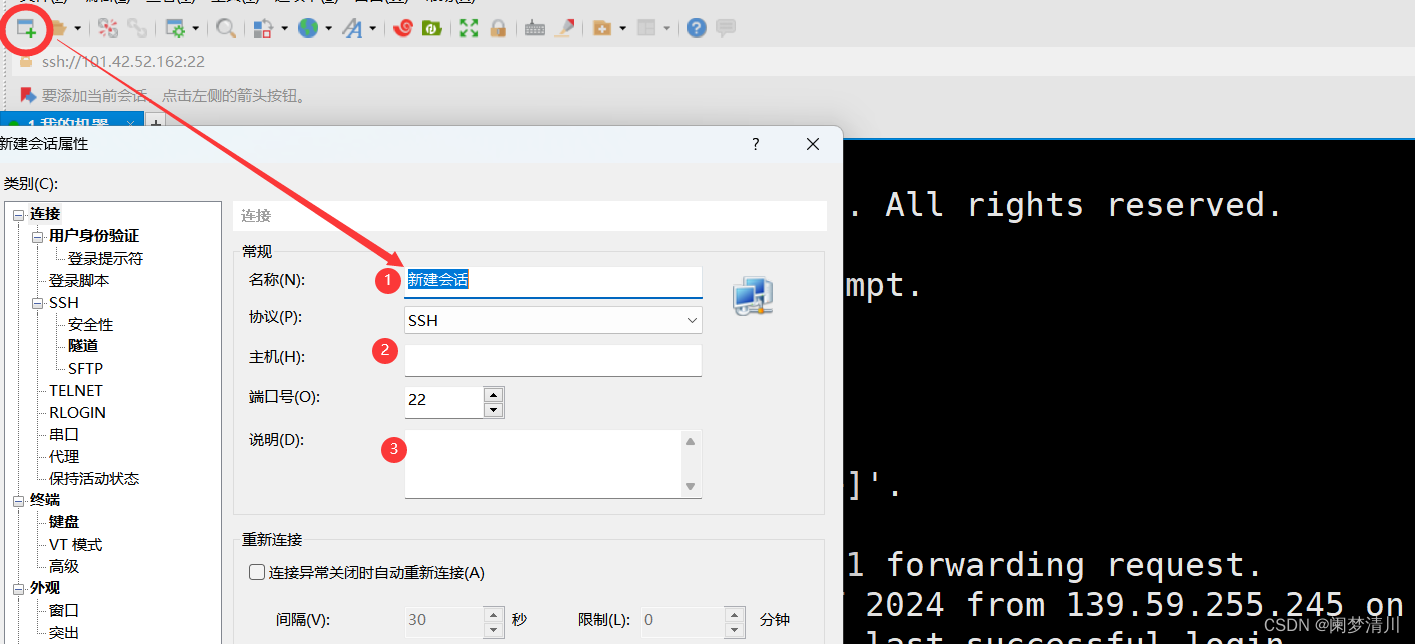
(5)上面就是创建了一个用户,我们然后登录进去这个root账户,然后对这个普通的用户设置密码,使用这个passwd 用户名的方式进行设置,注意这个密码是不会显示的,设置完成之后重新登陆这个普通的账户,填进去我们刚刚设置的密码就可以了;
1.head/tail指令
(1)这两个指令的作用基本上就是一样的,就是我们上一次学习的这个less more指令,这两个指令打印的时候,是进行全屏幕的打印的,如果我们不想要满屏幕的进行显示,我们就可以使用这个head指令,这个就是默认显示10行的,我们也是可添加-n表示这个想要打印的行数,tail的用法和head是基本上相似的;
(2)这个指令的用途是什么呢,就是当我们想要在这个非常大的文件中去截取这个代码片段的时候这个,就可以使用这个指令,多次使用就可以截取对应的行的内容;
2.管道
(1)管道就是我们平常理解的这个水管道这种类似的东西,只不过在这个linux里面,这个管道是用传送这个数据的,我们想要把这个数据给传输进去;
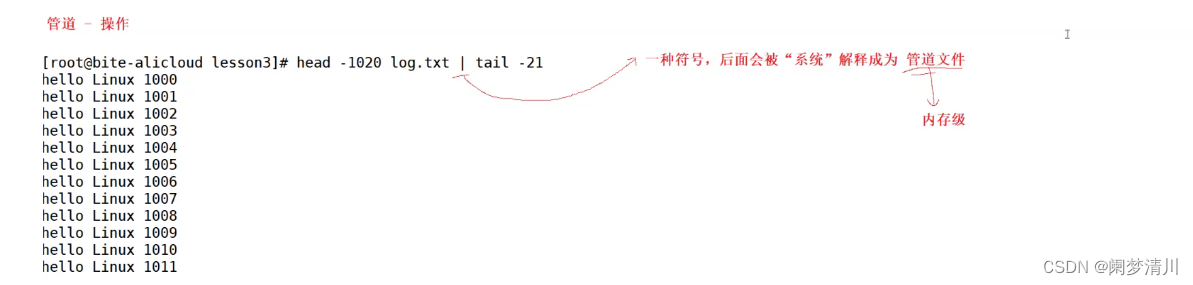
(2)如同上面展示的那样,这个管道就是在原来的基础上面加上这个向下的杠杠,这个就表示把这个竖杠前面的内容传送进来,作为这个需要处理的数据;
我们没有使用这个|的时候需要处理的就是这个全部的文件内容,我们使用这个head -1020就会得到这个文件里面的1020行附近的内容,这样的话这个部分内容就可以作为待处理的数据传输下去,从这一部分数据里面去截取21行的内容;
(3)这个使用场景就是我们一般使用这个head -1020 test3.txt就是我们把这个处理之后的数据重定向到新的文件里面去,这个时候我们可以创建一个新的文件存储这些数据,然后我们再对这个新的文件进行操作就可以了,但是使用这个管道的话,就不需要创建新的文件就可以实现这个功能;
3.date命令
(1)这个就是用来显示时间的,这个像我们现在的时间都可以使用这个命令进行实时的演示,我们可以使用这个date +%Y就是显示年,date +%Y-%m-%D-%H:%M:%S,这样的话就会打印这个时分秒,这个需要注意的就是这个月份的首个字母m是小写的,其他的都是大写的,仅此而已;
这个不同符号之间的这个连接符是可以自己进行设置的,我自己是使用的短杠链接这个年月日,使用这个单冒号链接这个时分秒;


(2)另外就是我们引出了日志的这个概念,日志就是我们对于这个文件系统里面做出来的标记,这个在我们对于这个文件的维护以及检查是很有价值的;
另外在这个日志里面,我们需要包括的就是这个日志的时间,日志的等级这些,了解即可,后面还是会遇到的;
(3)时间戳的概念
时间戳就是从1970年1月1日的0时开始计时,显示的就是这个到目前为止经历的秒数;
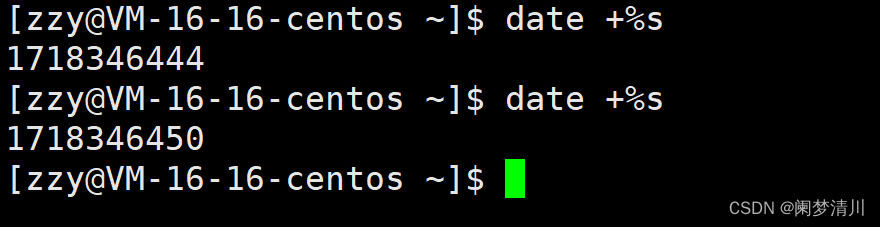
使用date +%s这个指令进行操作,我么可以发现这个时间戳显示是不一样的,因为这个秒数肯定是会变化的啊,这个也是递增的;
我们上面介绍的日志,也可以使用时间戳,我们只需要确定这个起始的时间和结束的时间,我们根据这个递增的时间戳就可以很快的找到这个对应的时间;
(4)时间戳的问题

这个时间戳显示的也是一个很大的数字,好像如果我们直接进行这个数字,并不是很直观,我们如何看待这个问题呢。
我们可以把这个很大的数字给复制下来,使用这个date @这个数字,中间还是可以添加我们上面介绍的指令,像这个显示的年月日等等,都是可以的,这样的话这个很大的数字就会被转换为我们现在的对应的时间,这样就会便于我们进行这个观察;
(4)和时间相关的另外一个指令cal
这个指令的作用就是显示日历,后面也是可以添加其他的选项的,像这个默认的话就会打印一个月的日历,-3就会打印3个月的日历,后面加上这个年份就会打印这个一年12月的日历,这个仅仅需要我们了解即可;
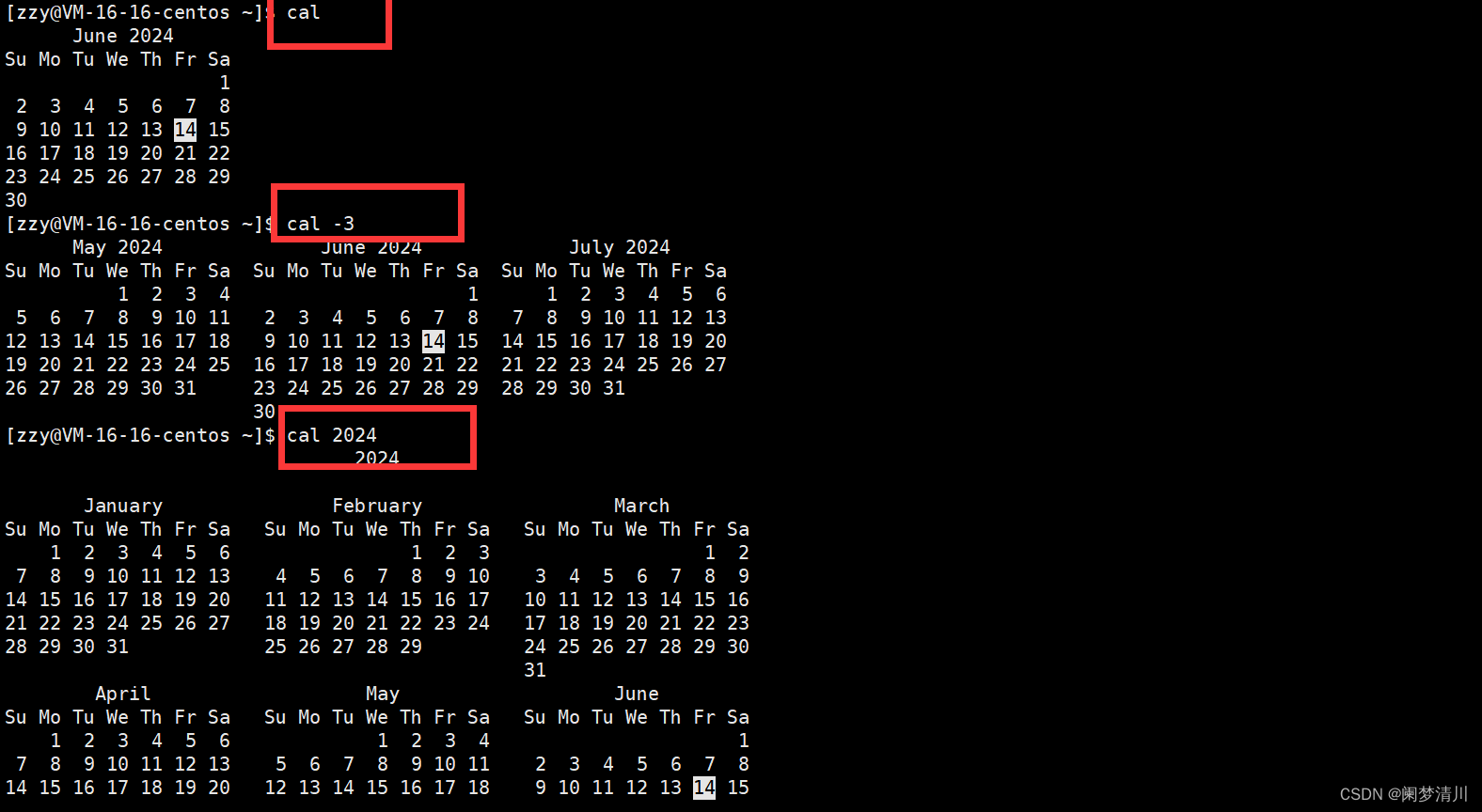
4.三个查找相关的指令
(1)下面的就是和查找相关的三个指令:find which whereis

(3)上面也介绍了这三个指令的区别,就是这个第一个find是查找指定的路径下面的文件,which就是可以进行这个指令的查找,因为这个指令也是文件,这个指令也是像文件一样,存在与这个linux里面的,我们可以使用这个which 加上我们想要查找的指令来进行查找他的位置;
where的话就是介于两者之间的一个指令,这个既可以用来找到可以执行的程序,也可以查找到这个指令有关的手册,安装包和压缩包等等;
现在阶段,我们不会有很多的文件,所以这个指令就不会很常用;
5.文件过滤grep
(1)我们可以从指定的文件里面去查找含有某个东西的行内容,例如我们下面的这个指令就是从
log.txt文件里面去查找有9999的行内容,这个就会过滤到很多没有这个9999的行,所以我们把这个指令叫做文本的过滤;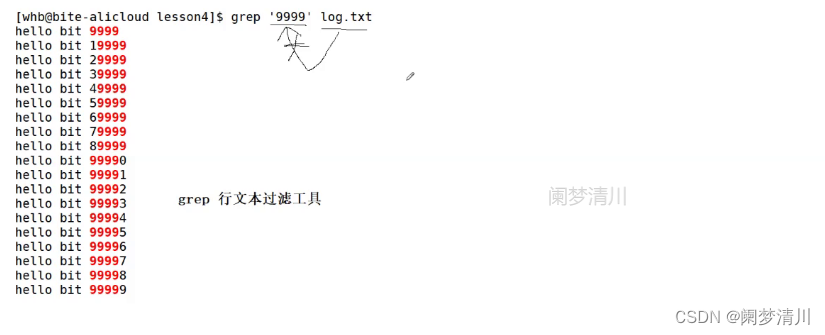
(2)我们可以看到在一个文件里面,对于这个grep指令使用的时候,前面添加上这个-v选项就是筛选出与之相反的内容,例如原来筛选的是有9999的内容,加上-v选项之后筛选的就是没有9999的选项行,这个v就是reverse的意思;
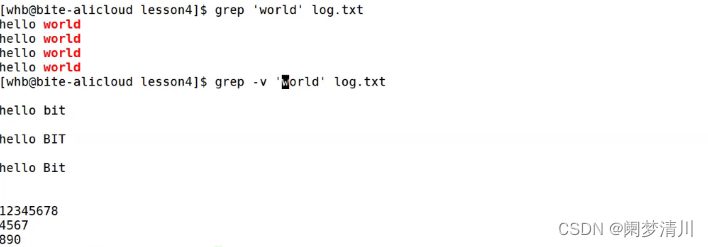
(3)我们下面有看到了-n这个选项,这个选项就是为了给这个文件里面的内容添加上对应的行号,如下图所示:
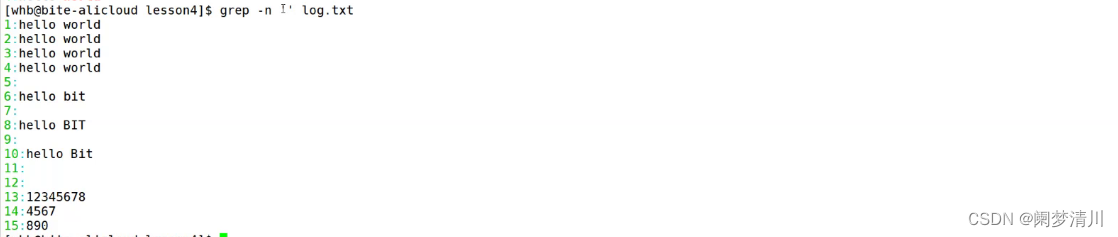
(4)我们下面还有就是这个-i选项,这个就是ignore的意思,相当于就是忽略,原来我们想要查找的就是bit小写的,现在加上这个-i指令之后,无论是大写的还是小写的,就都会被显示出来,这个就相当于筛选没有原来那么严格;

上面介绍的选项是可以进行混合使用的;
6.打包和压缩
(1) 这个很容易理解,打包就是把一些东西组合起来,压缩就是缩小这个组合的空间,减小这个占用的空间,为什么要进行打包盒压缩呢?
(2)为什么进行打包:就是把可以弄成一个整体的文件作为一个整体存在,这样的话可以让多个文件变成一个文件,这样的话不容易造成这个文件的损失;
(3)为什么进行压缩:压缩就是让这个文件的体积变小,这样的话可以减少我们下载这个文件的耗费的时间,减小这个文件占用的内存;

(4)因此,在linux里面,也是需要这个打包盒压缩的工具进行对应的处理,来满足各种需求的;
5.zip/unzip指令
(1)上面介绍了linux里面存在指令对于这个打包压缩的文件操作,zip就是进行打包
(2)zip 打包后文件的名字 需要打包的目录
上面的这个就可以把这个指定的目录下面的文件打包起来,中间的这个参数我们就可以对于这个新的文件进行命名;
(3)unzip就是解开这个打包的文件
unzip 已经打包的文件 -d 新的路径
上面的这个指令就可以把我们已经打包的文件解包到对应的目录下面去;
(4)zip这个指令,有些这个云服务器上面是没有的,需要我们自己进行安装,这个在普通用户下面是没有办法进行安装的,需要我们切换到这个root用户上面,切换的方法就是su这个指令,然后这个系统就会让我们输入密码,这个密码是不会进行显示的;
切换之后我们使用下面的yum install -y zip unzip 这个指令安装上去就可以了,然后我们再把这个root用户切换回去成为普通的用户,这个就只需按键ctrl+D这样就可以从root切换到普通的用户了























 3万+
3万+

 被折叠的 条评论
为什么被折叠?
被折叠的 条评论
为什么被折叠?








